Win10专业版不兼容CAD怎么办?Win10专业版不兼容CAD的解决方法
近期有很多小伙伴咨询小编Win10专业版不兼容CAD怎么办,接下来就让我们一起看一下Win10专业版不兼容CAD的解决方法吧,希望可以帮助到大家。
Win10专业版不兼容CAD怎么办?Win10专业版不兼容CAD的解决方法
1、首先按win+R打开运行,之后输入regedit,如图所示。
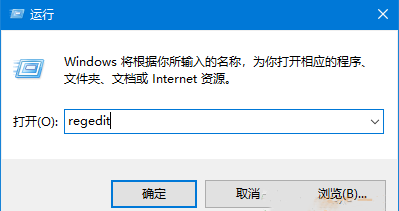
2、接着在打开的编辑器界面中,按照下图路径定位并找到Products,之后删除右侧的7D2F开头的所有文件,如图所示。
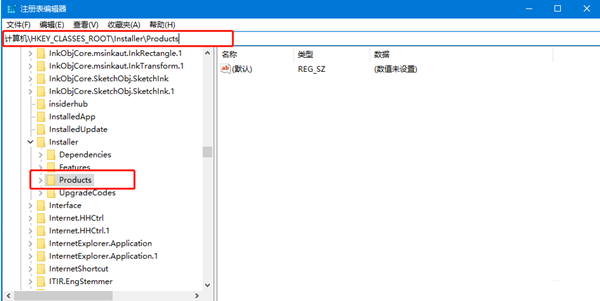
3、接着打开C盘,找到下图文件,将其删除即可,如图所示。
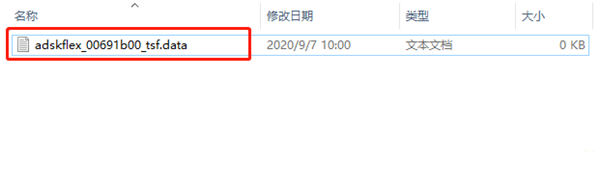
4、或者先卸载CAD,之后打开电脑C盘,找到下图文件,并将其删除,如图所示。
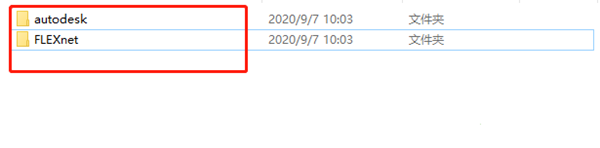
5、接着按Win+R打开运行,输入regedit,如图所示。
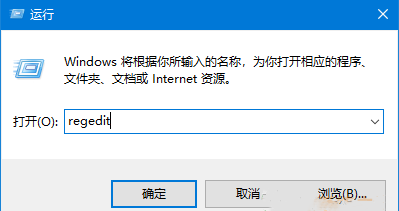
6、然后根据下图路径定位并找到Products,之后将其7D2F开头的所有文件删除,再重新安装CAD即可,如图所示。
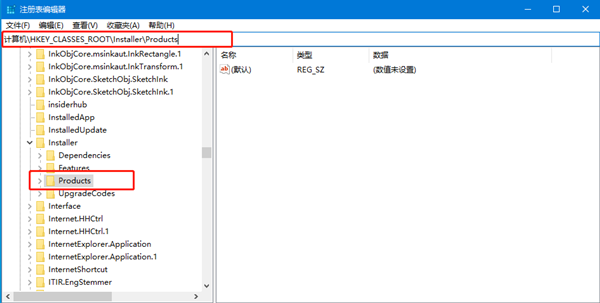
版权声明:
本站所有文章和图片均来自用户分享和网络收集,文章和图片版权归原作者及原出处所有,仅供学习与参考,请勿用于商业用途,如果损害了您的权利,请联系网站客服处理。






